Для того, щоб створити вакансію необхідно перейти у розділ "Рекрутинг" та клікнути на кнопку "Нова вакансія".
Для створення вакансії достатньо заповнити обов'язкові поля та клікнути на "Зберегти".
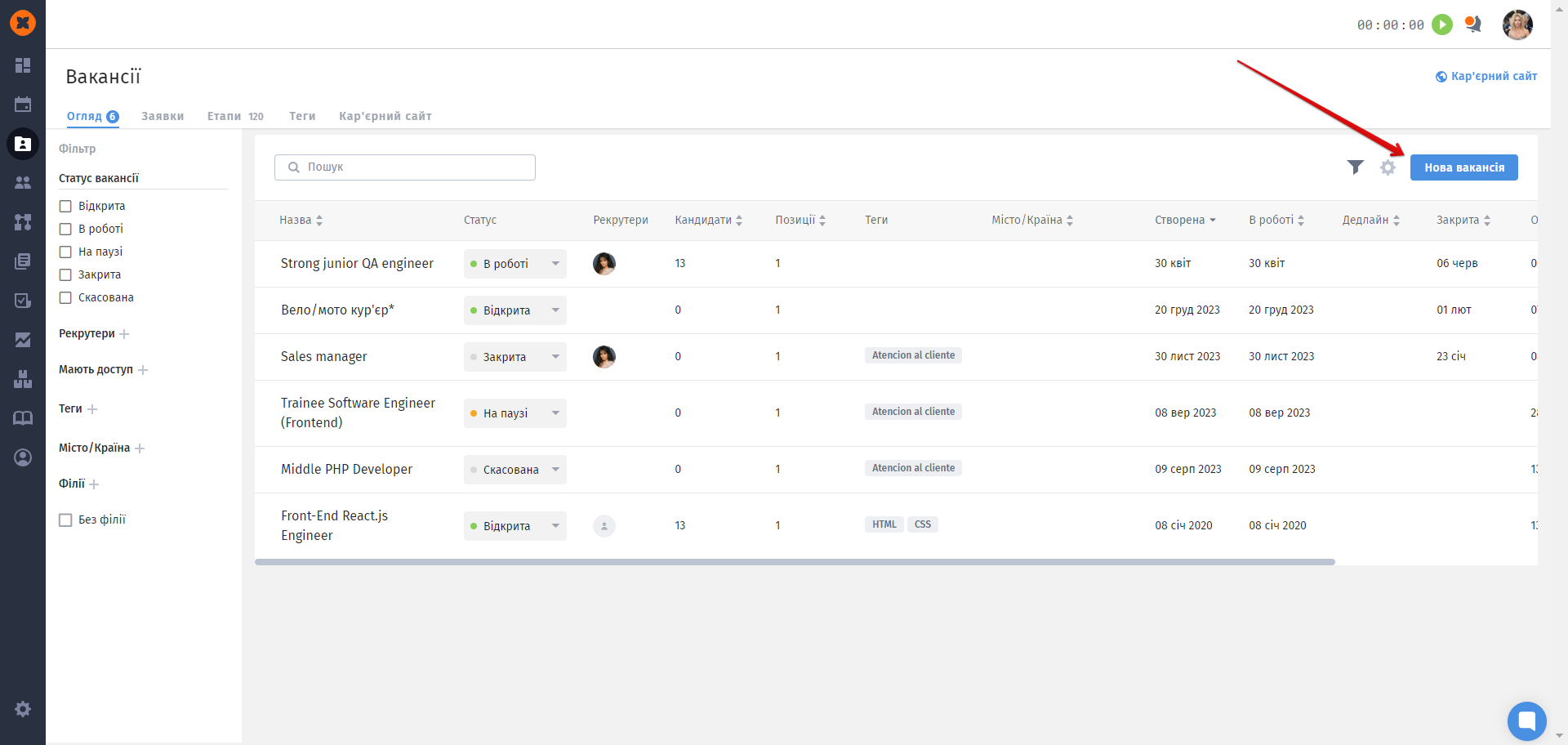
На сторінці створення вакансії будуть доступні наступні поля:
Заявка на вакансію - можливість обрати заявку на вакансію в статусі "Затверджена";
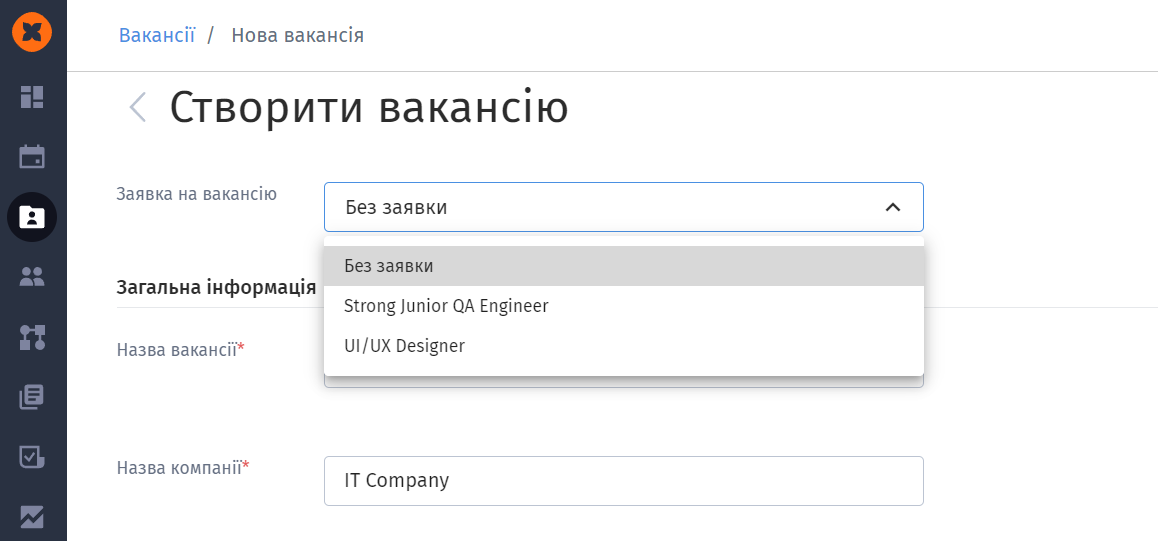
Назва вакансії (обов'язкове поле) - назва вакансії, яка буде також відображатися на кар'єрній сторінці;
Назва компанії (обов'язкове поле) - назва компанії, в яку відбувається найм (доступне для заповнення компаніям з типом "Рекрутинг", який обирається на сторінці "Налаштування" - "Загальні налаштування";
Статус вакансії - статус вакансії, який впливає на можливості роботи з цією вакансією та видимість;
Дедлайн - дата, до якої потрібно завершити процес найму.
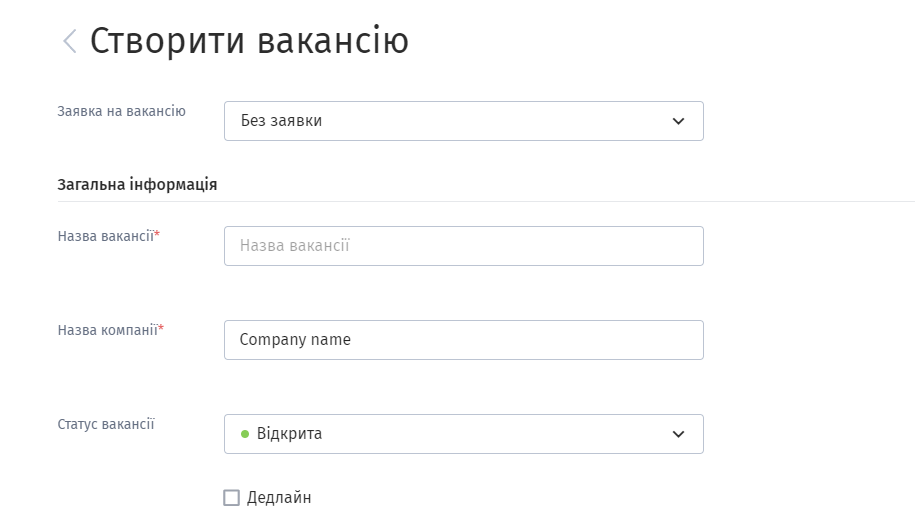
Філія - філія, до якої відноситься ця вакансія. Філії допомогають згрупувати вакансії та налаштувати їх видимість;
Рекрутери - відповідальні рекрутери, які отримують повідомлення про нові відгуки та коментарі до вакансії. Також це закріплення дозволяє формувати звіт "Ефективність рекрутингу" по кожному окремому рекрутеру, а не тільки по вакансіям загалом;
Поділитися вакансією зі співробітниками - додаткова опція, яка дозволяє поділитися вакансією з наймаючим менеджером. Додаючи в цей блок співробітників можна також обрати які блоки він буде бачити в картці кандидатів;
Для яких команд - можливість обрати команди, для яких запущено процес найму. Ця опція не надає додаткових можливостей для членів цих команд;
Кількість позицій (обов'язкове поле) - кількість позицій, які потрібно закрити в компанії в рамках цієї вакансії;
Досвід роботи - потрібний стаж роботи кандидатів;
Вид зайнятості - вид зайнятості на цій позиції;
Володіння мовами - мови та рівень їх володіння потенційними кандидатами (список мов можна розширювати на сторінці "Налаштування" - "Словники");
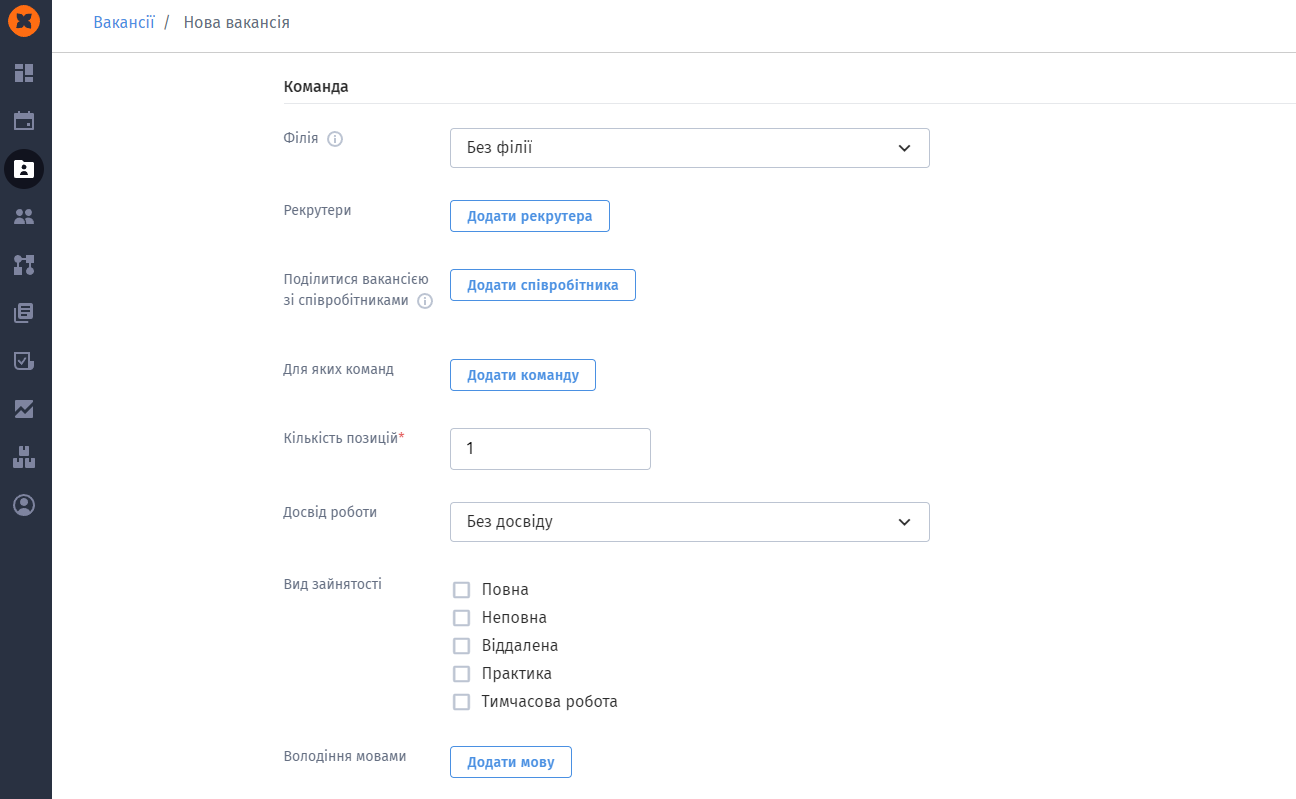
Теги - теги до вакансії, по яким можна відфільтровувати вакансії;
Опис вакансії - загальний опис вакансії;
Місто/Країна - локація, в якій буде працювати кандидат;
ЗП - зарплатна вилка;
Вимоги - вимоги до кандидатів;
Обов'язки - обов'язки на цій позиції;
Буде плюсом - додаткові навички кандидатів, які не є обов'язковими вимогами;
Умови праці - умови роботи на цій позиції/в цій компанії;
Відмітка "Гаряча вакансія" - додаткова відмітка "вогник" навпроти вакансії, яка переносить вакансії на початок списку.
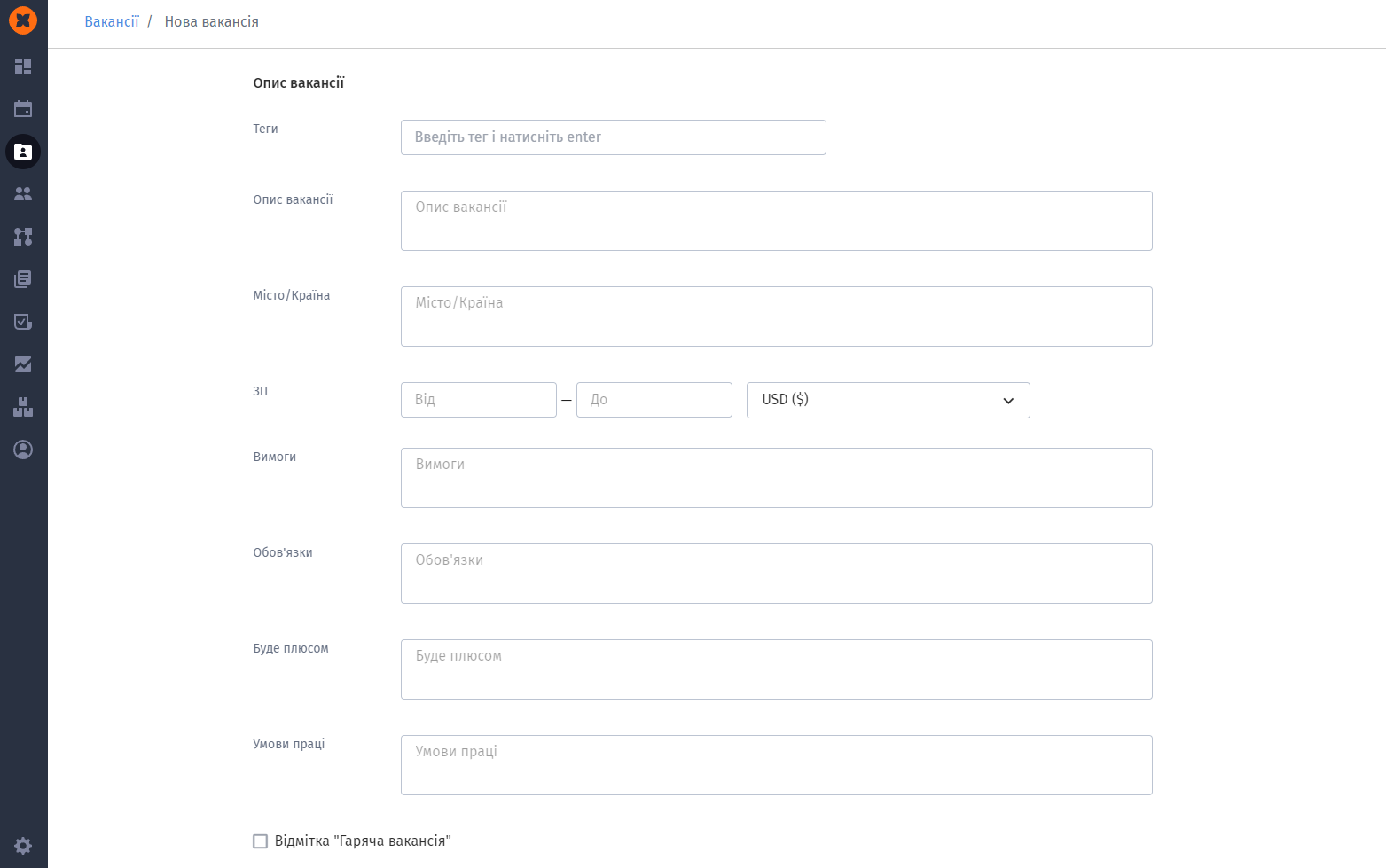
На наступному кроці налаштовується воронка вакансії, а саме етапи відбору, які буде проходити кандидат.
Після того, як у формі створення вакансії натиснули на кнопку "Зберегти", необхідно налаштувати етапи роботи над вакансією.
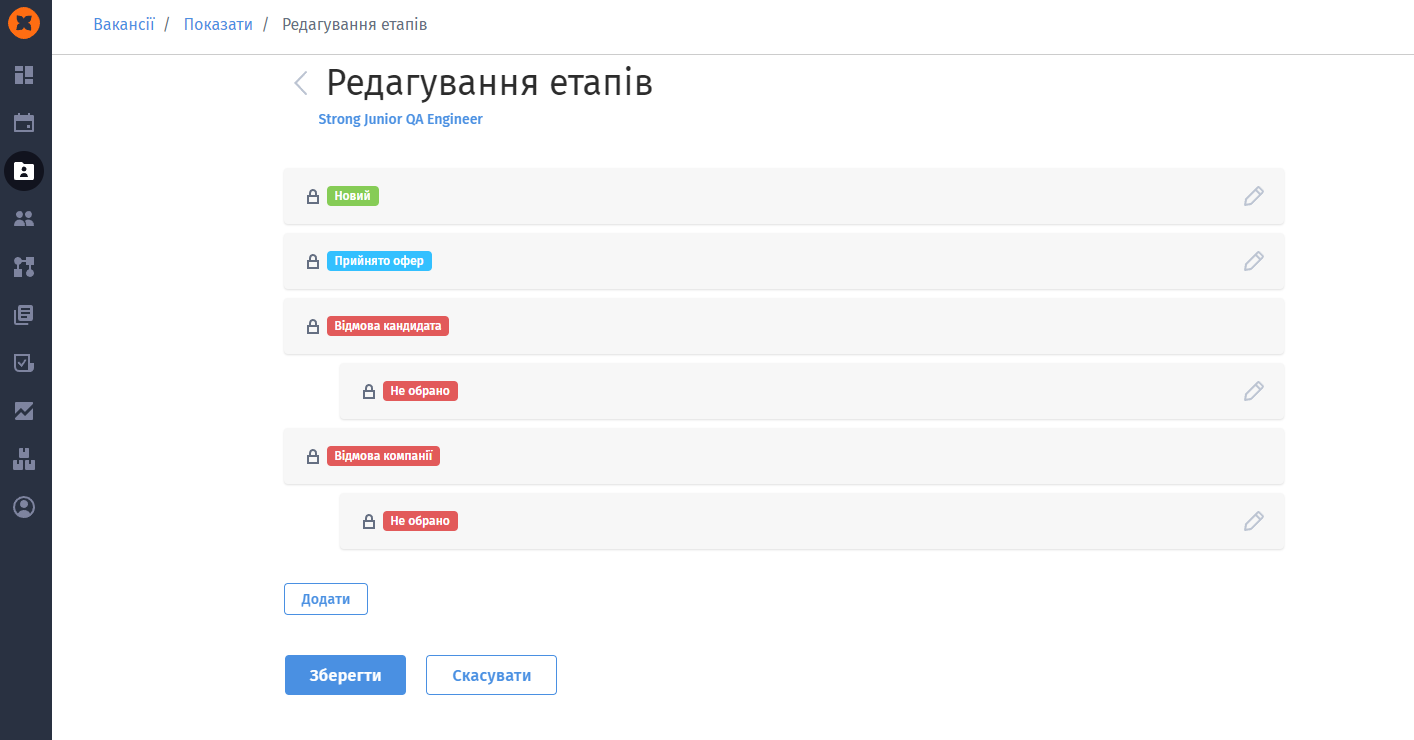
Є три категорії етапів у воронці:
етапи вакансії;
причини відмови кандидата;
причини відмови компанії.
На будь-якому етапі відбору може статись відмова компанії або кандидата, але сама причина відмови не є етапом - це наслідок. Тому, всі причини відмов варто відслідковувати окремо.
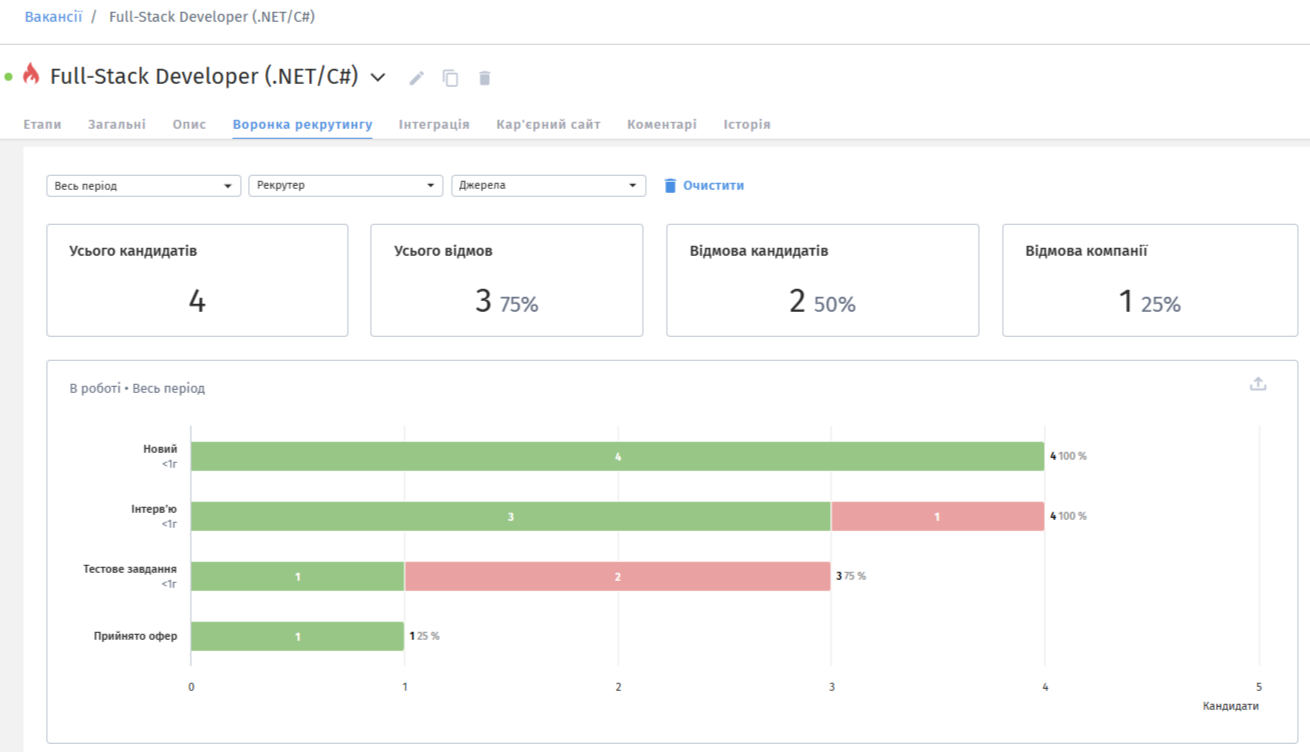
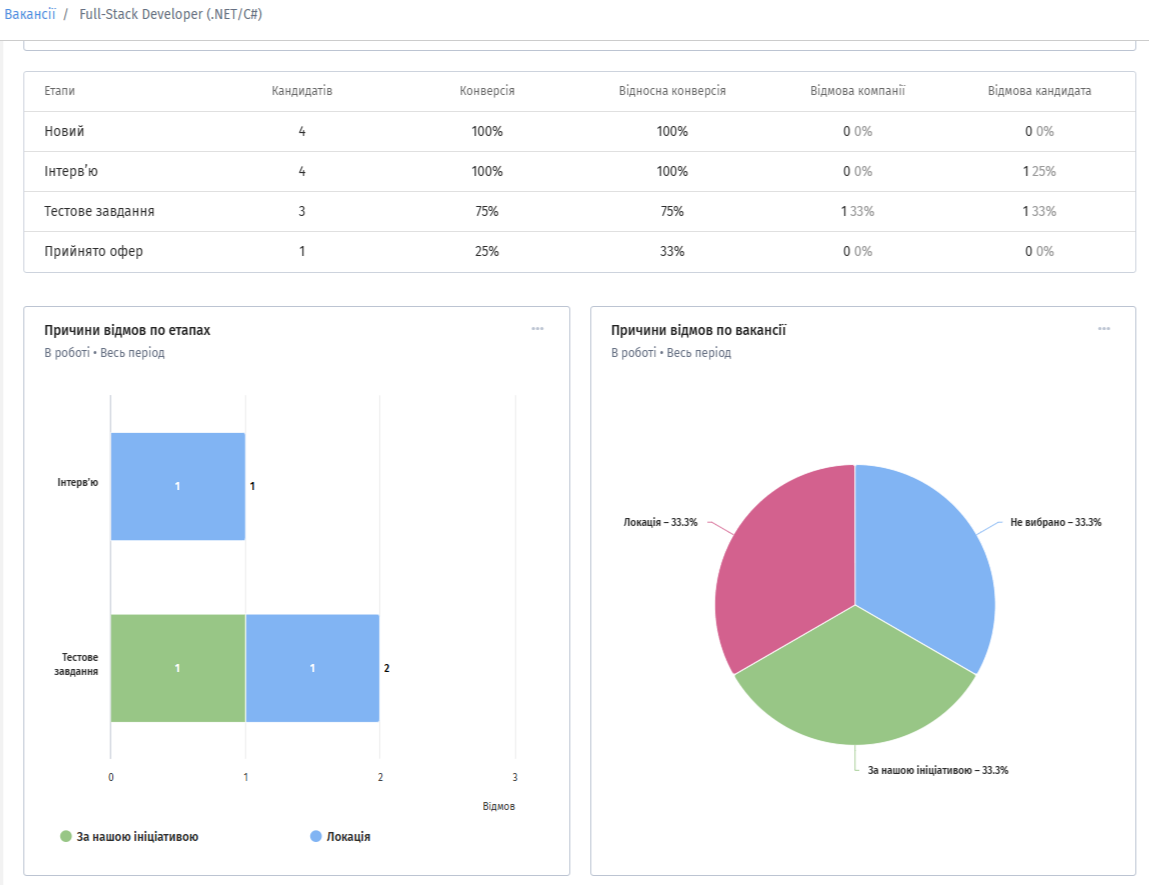
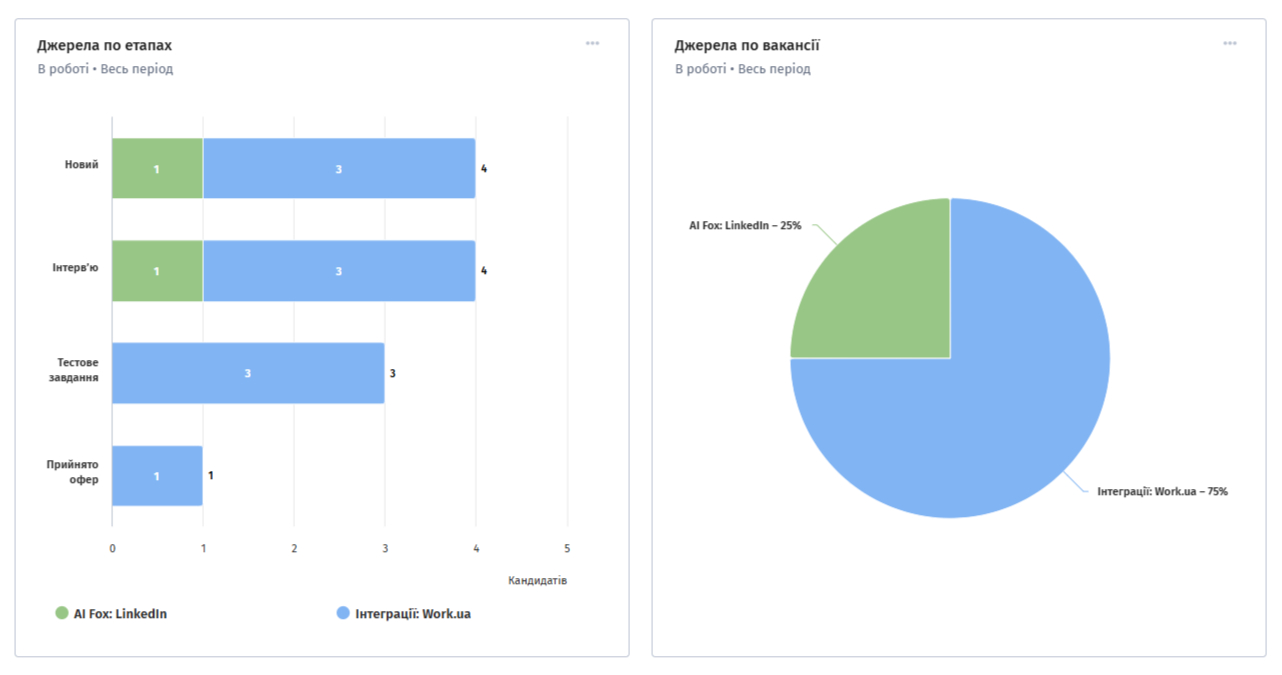
У воронці доступні також фільтри:
по даті надходження відгуків у вакансію;
рекрутерам (співробітник, який переміщував кандидата з одного етапу на інший);
джерелам (джерела пошуку кандидатів).
Додати нові етапи можна у формі створення та редагування вакансії.
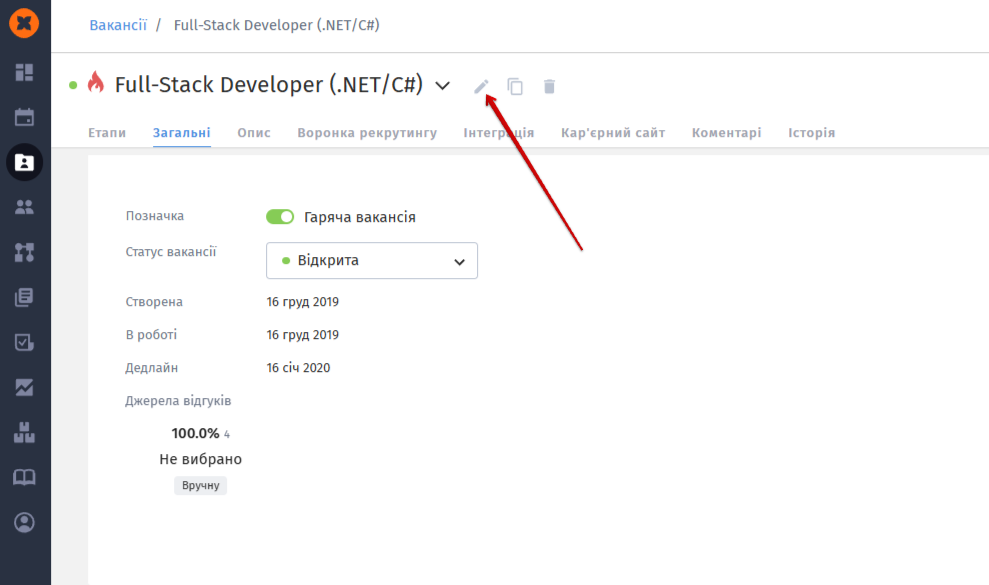
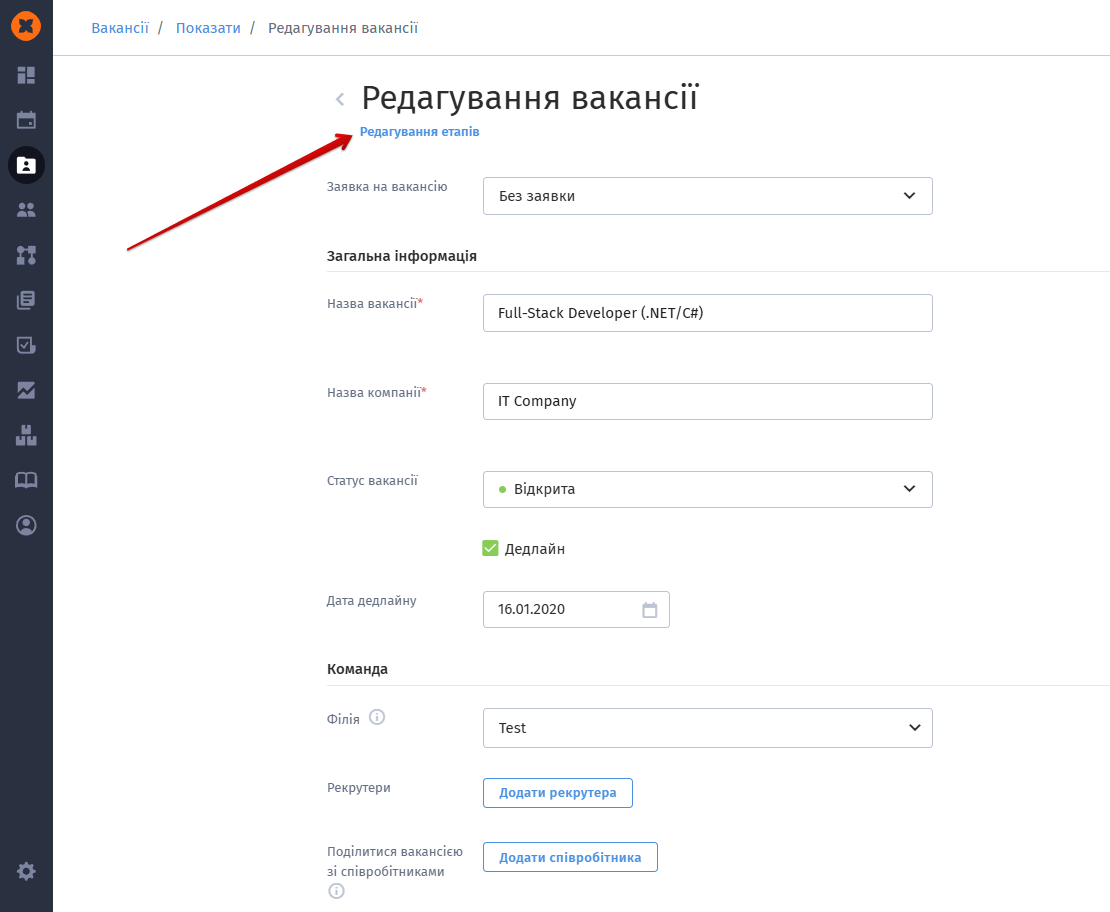
Щоб додати потрібний етап, клікніть на кнопку "Додати" та виберіть категорію етапу та його назву.
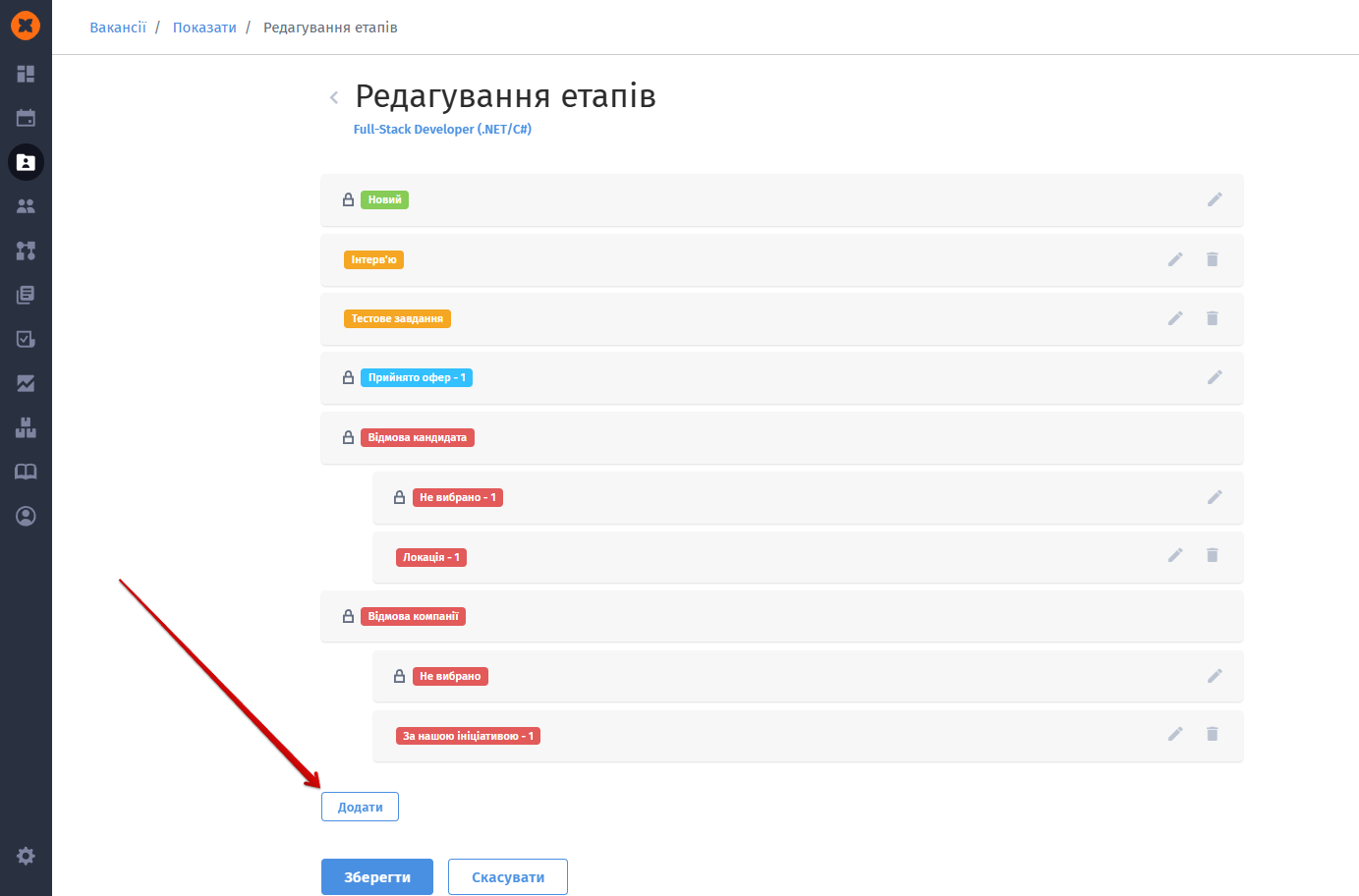
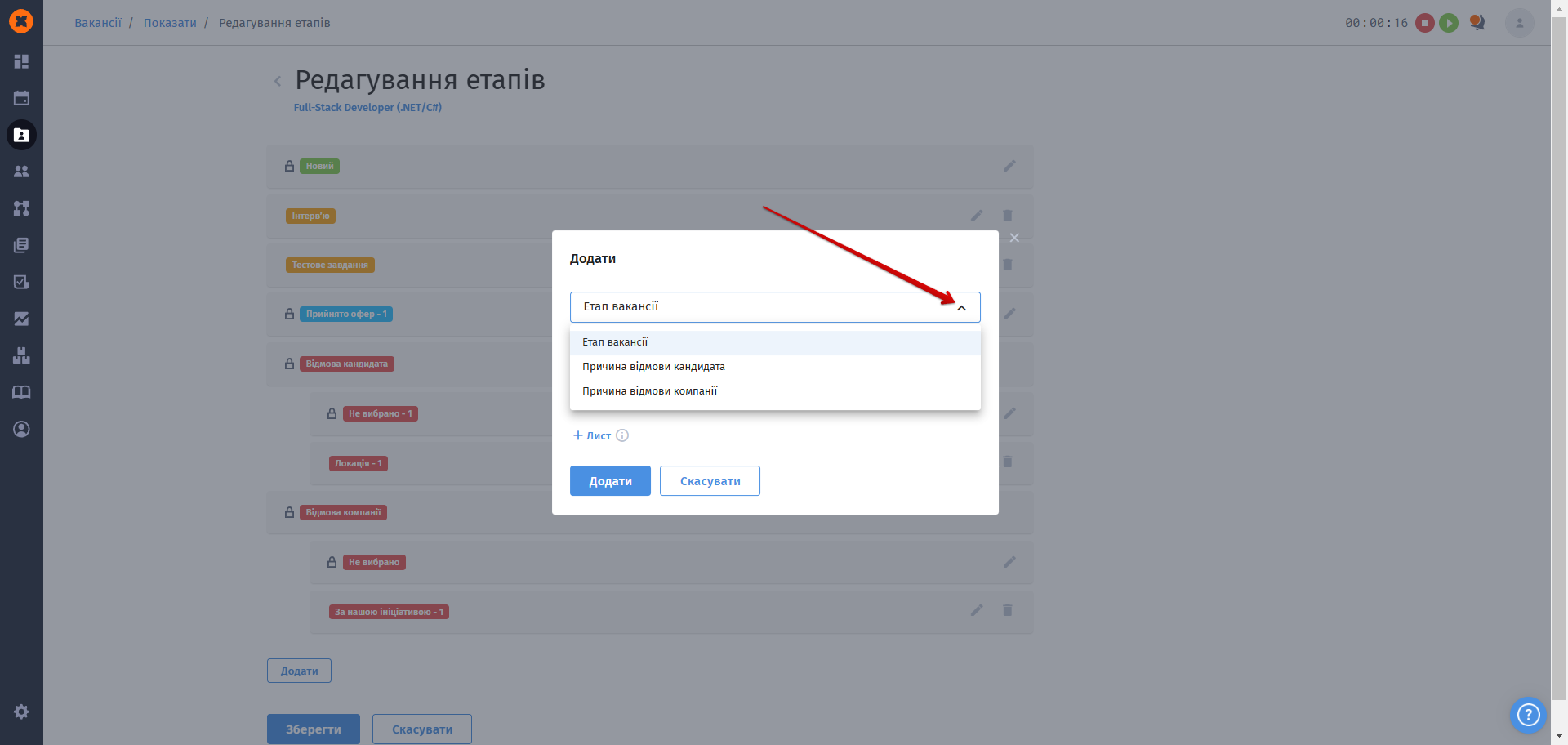
Якщо у списку немає назви потрібного етапу, в цьому ж вікні його можна створити, ввівши назву та клікнувши на кнопку "Додати". Після цього новий етап з'явиться і при створенні нових вакансій.
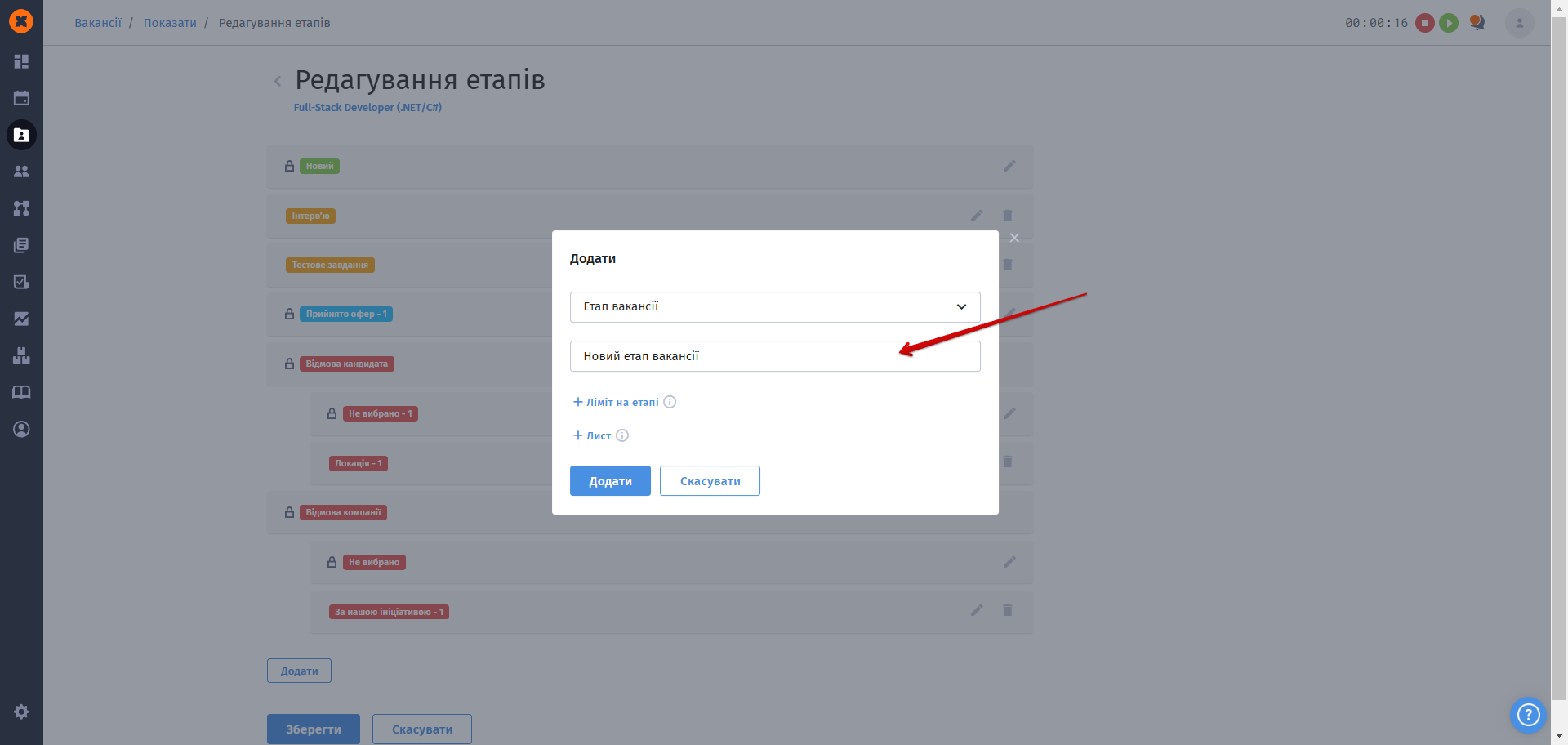
На даній сторінці також є можливість додати ліміт перебування кандидатів на етапі.
Ви можете ввести будь-яку кількість від 1 до 99 днів.
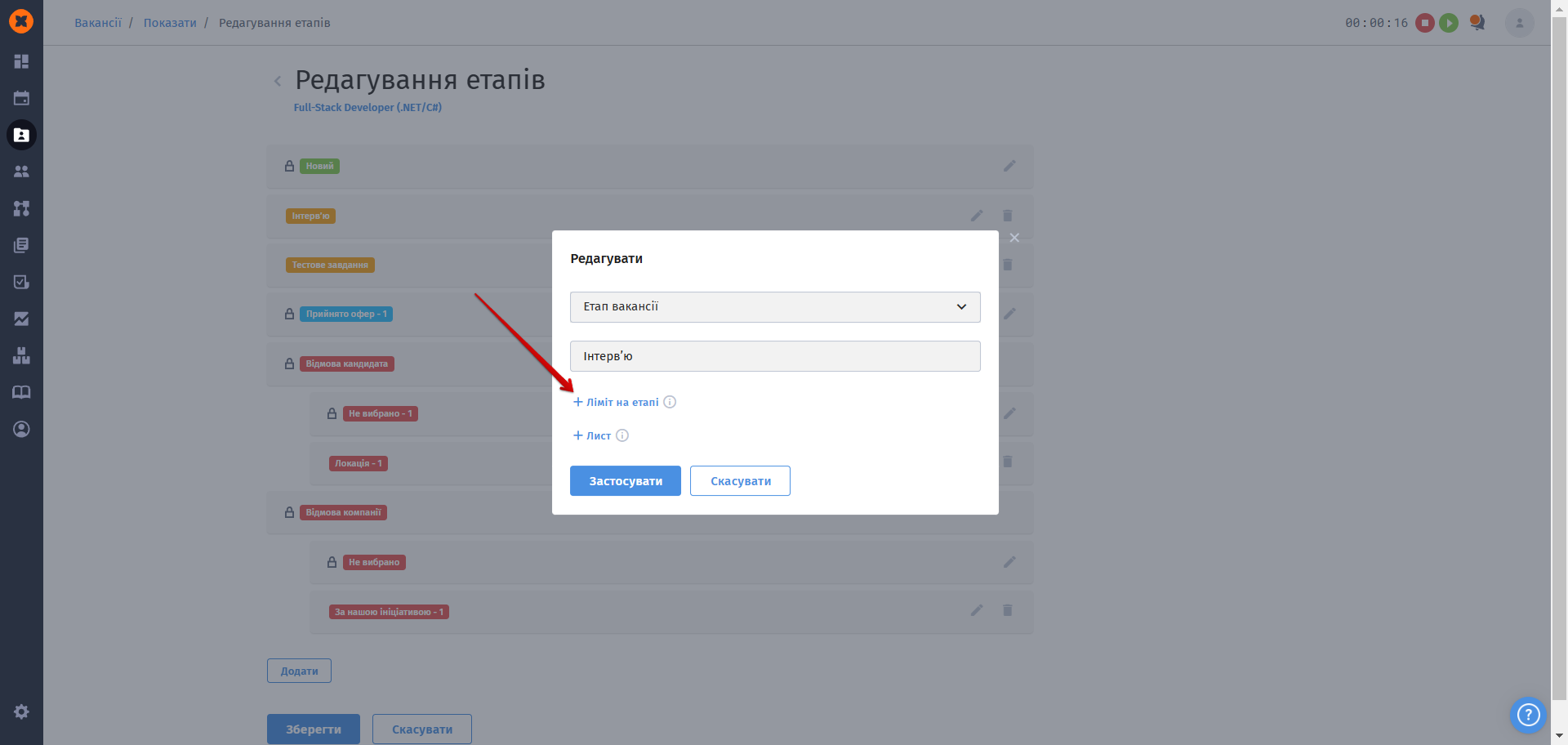
Після чого на картці кандидата ви будете бачити інформацію про час перебування на даному етапі.
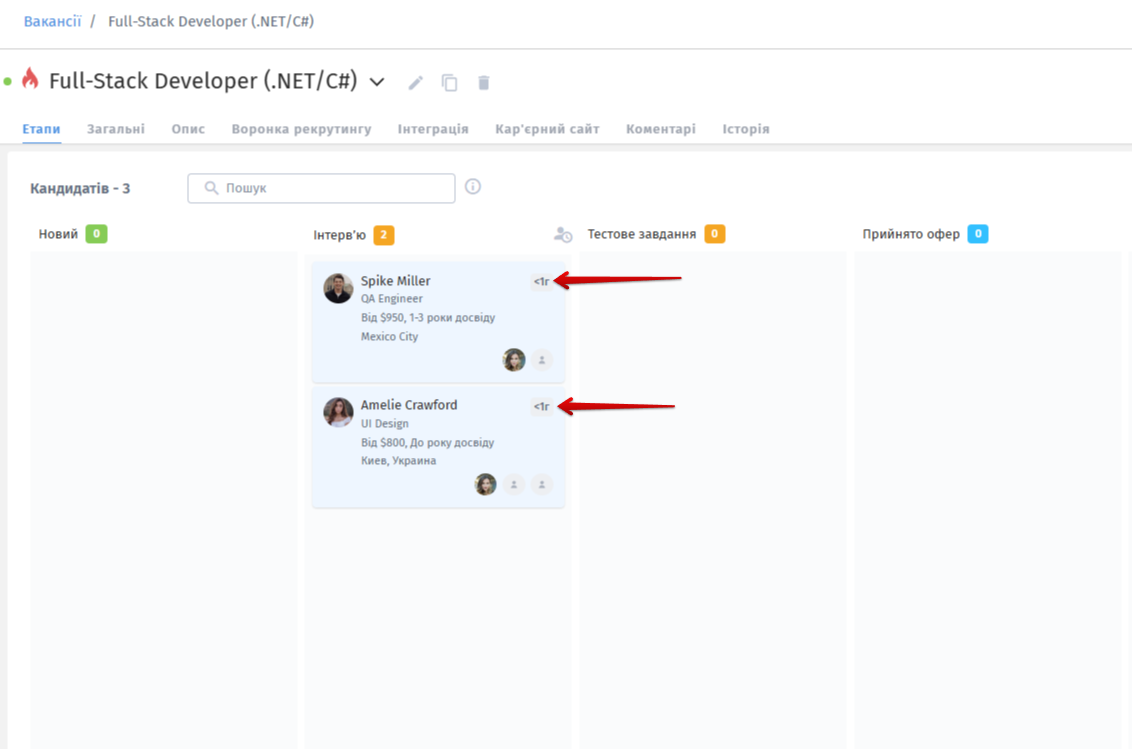
Також, на цій сторінці можна встановити автоматичне відправлення листа кандидату, при зміні його статусу. Докладніше про це можна прочитати в статті “Шаблони листів для співробітників та кандидатів”.
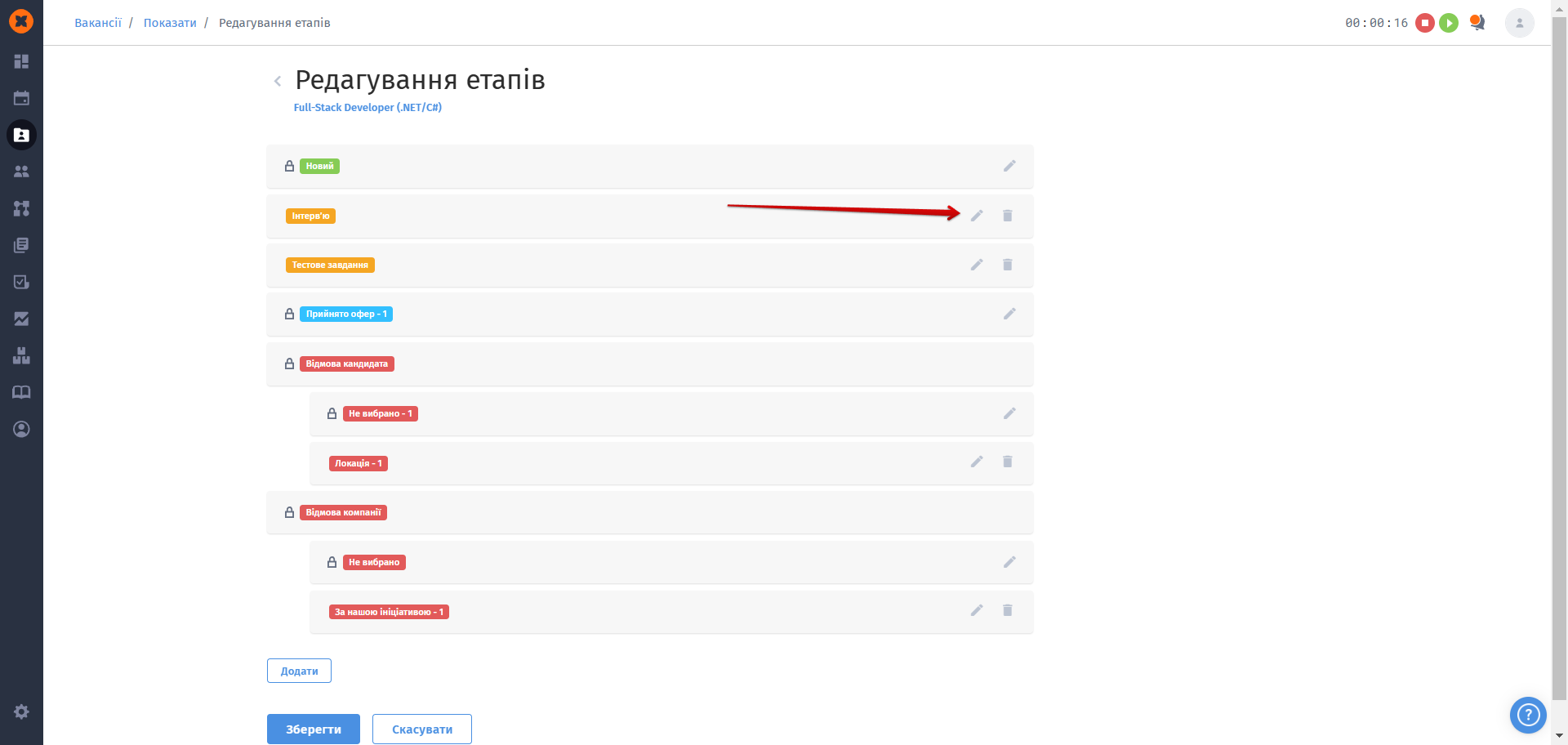
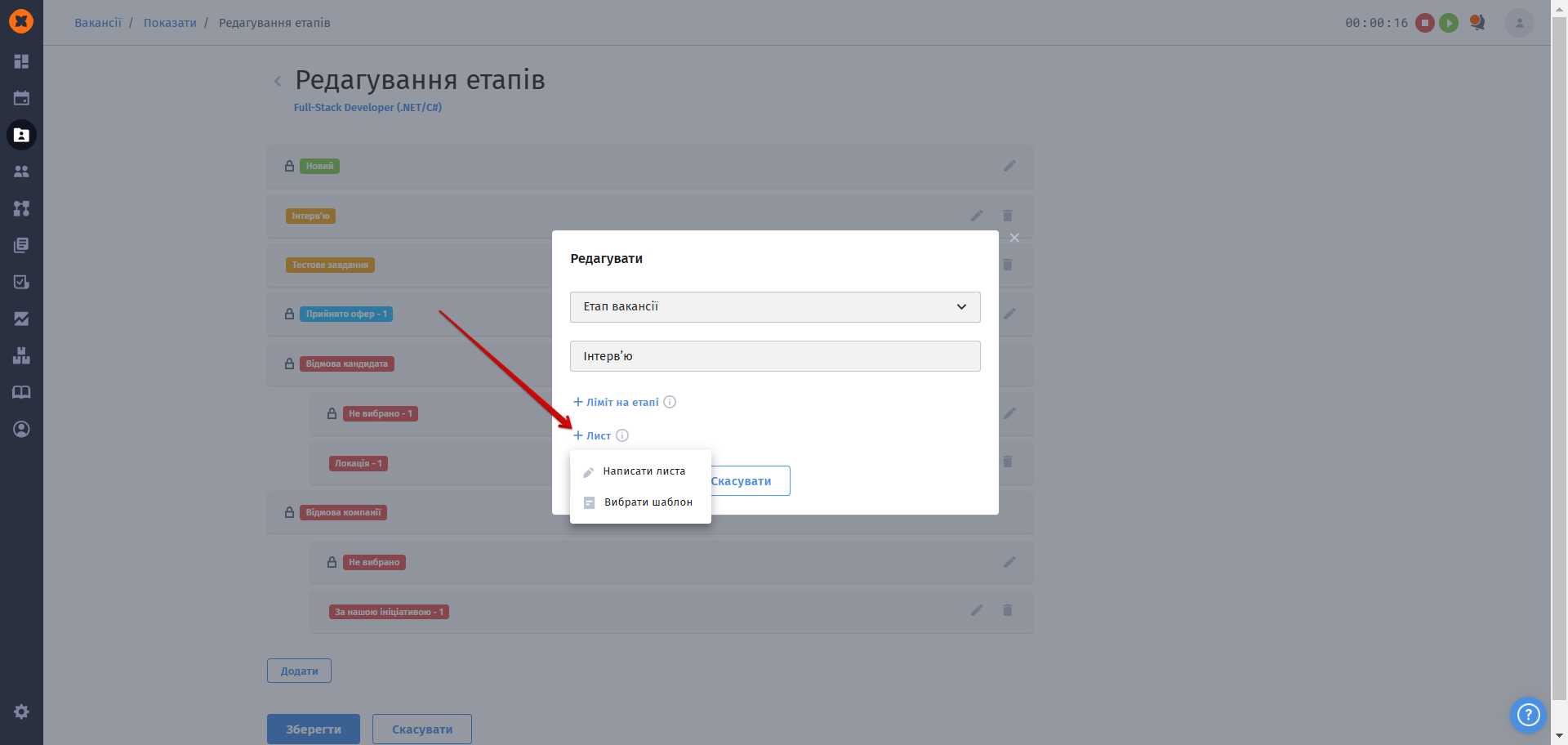
Після створення етапів вакансії та додавання хоча б одного кандидата, всередині вакансії буде доступна канбан-дошка, яка формує воронку вакансії.
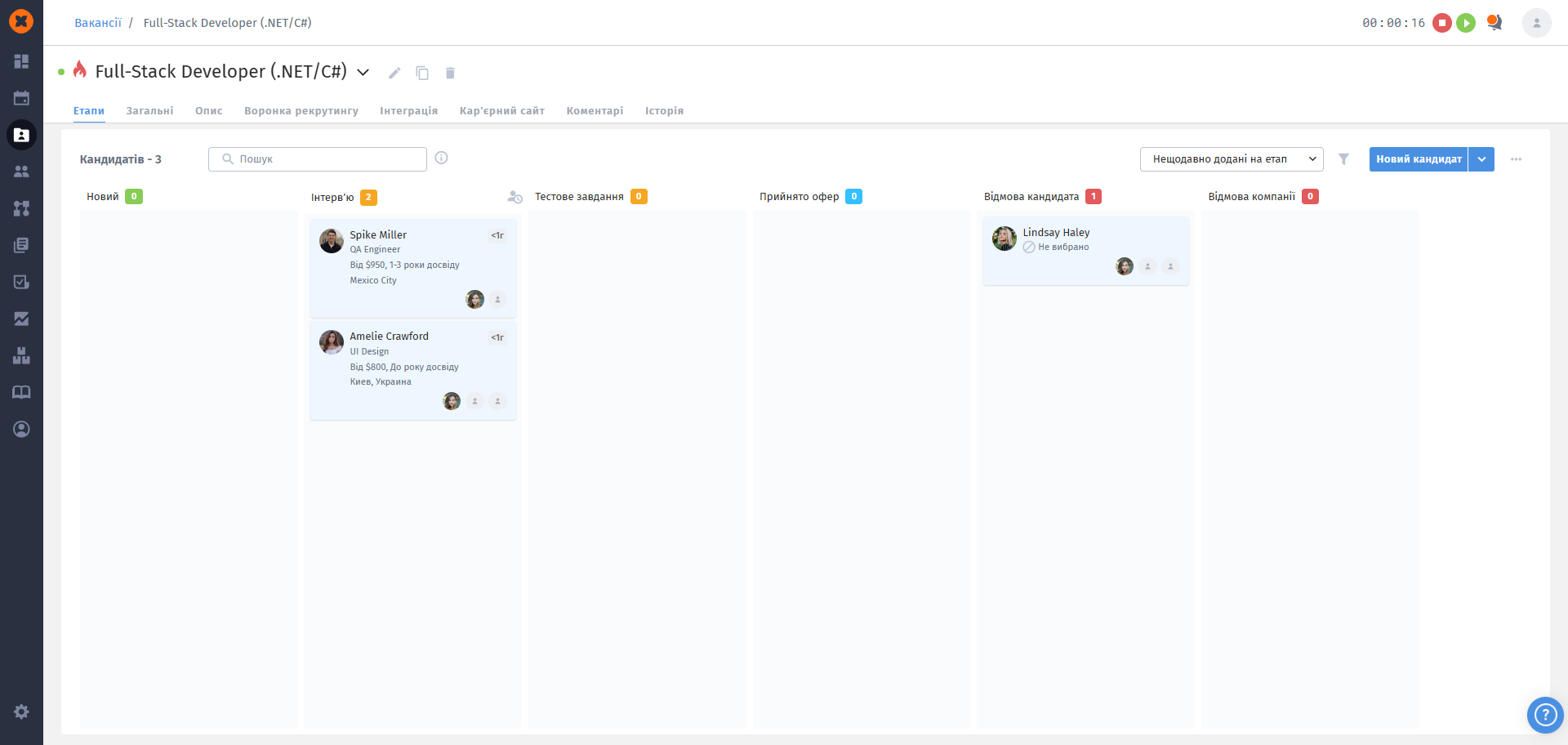
HURMA дозволяє збирати всіх кандидатів на одній канбан-дошці, не відволікаючись на сторонні ресурси.
Ви можете побудувати автоматизований збір відгуків із різних джерел та працювати із прямим пошуком кандидатів, використовуючи напівавтоматизовані інструменти.
Докладніше про це можна прочитати в статті "Робота із базою кандидатів".
В процесі роботи над вакансією ви можете відредагувати етапи, однак це не рекомендується робити у випадку, якщо розпочато процес відбору кандидатів і вони переміщувались по канбан-дошці, оскільки це може "зламати" вашу воронку.
Для більш зручної роботи, ви можете змінити відображення етапів вакансії за допомогою меню. Наприклад, якщо вам не потрібно бачити частину воронки з етапами вакансії.
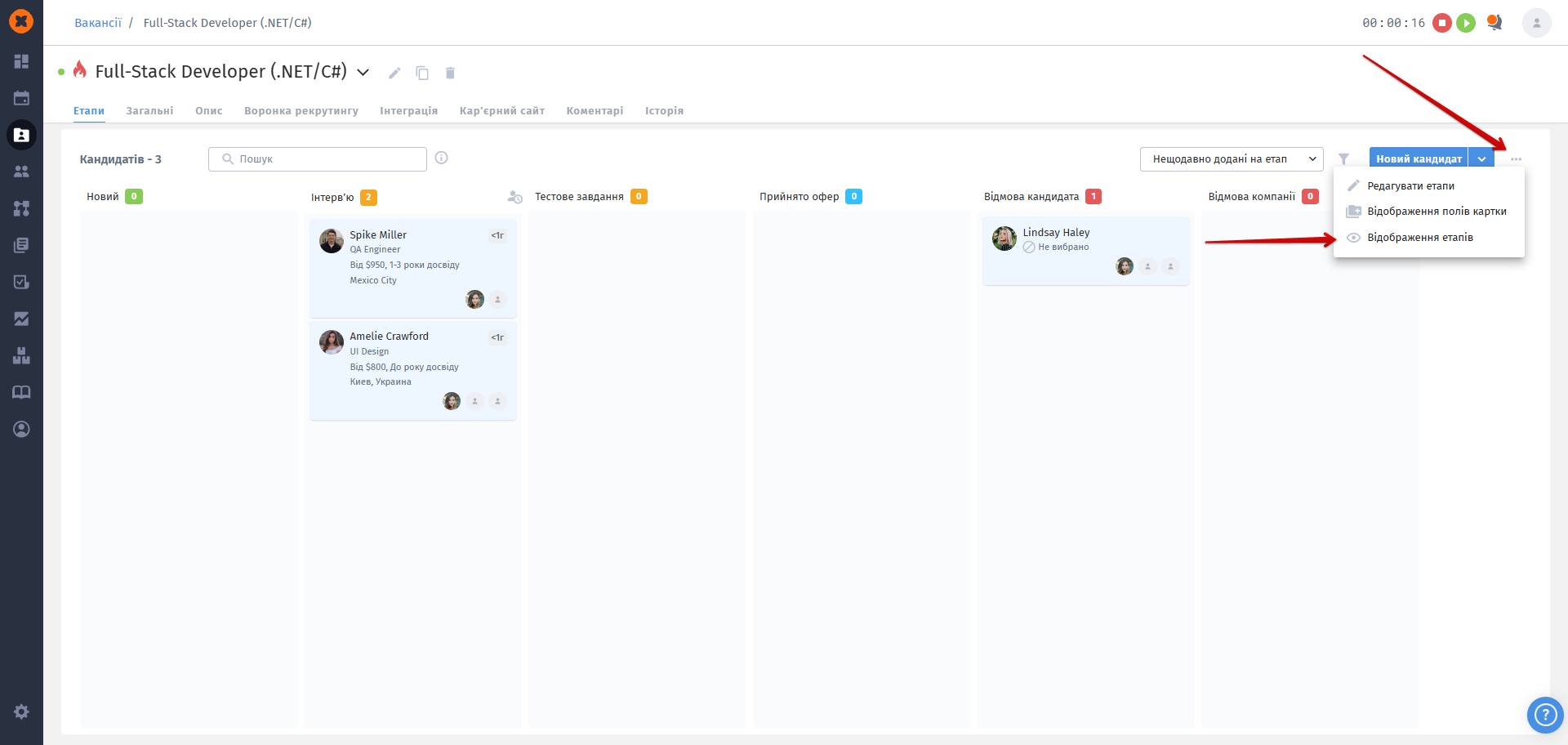
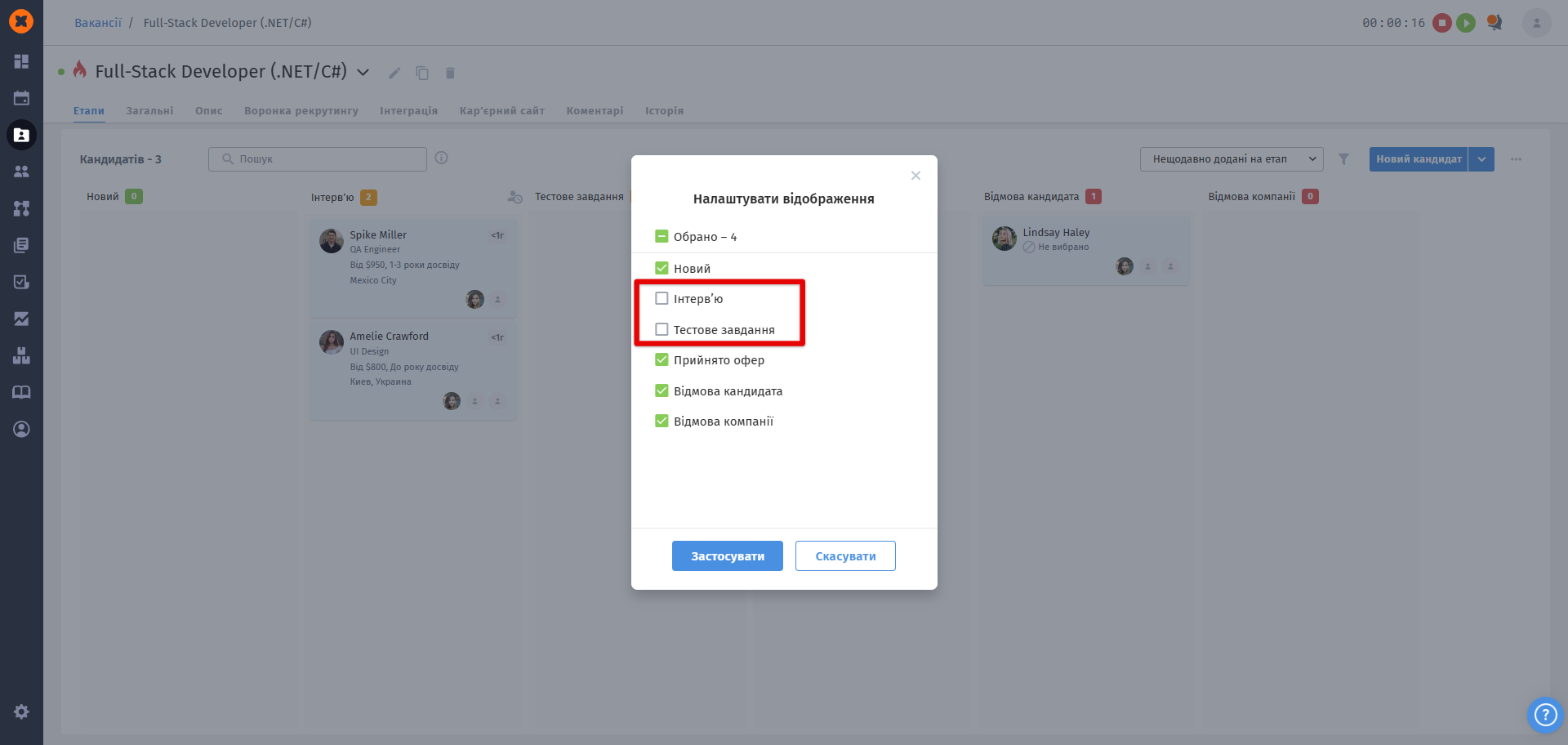
Також, ви можете обрати яку інформацію з профілів кандидатів хочете бачити на канбан-дошці.
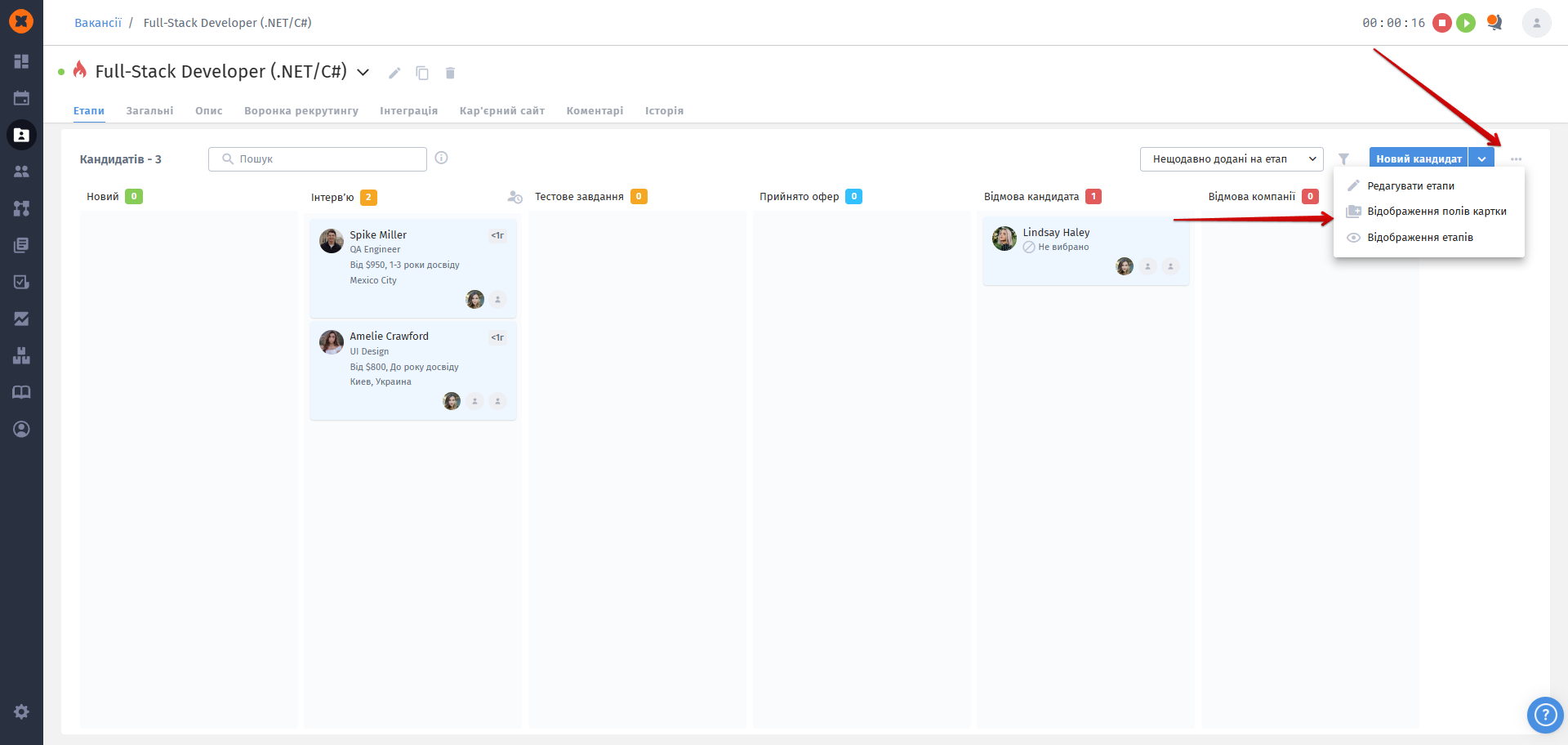
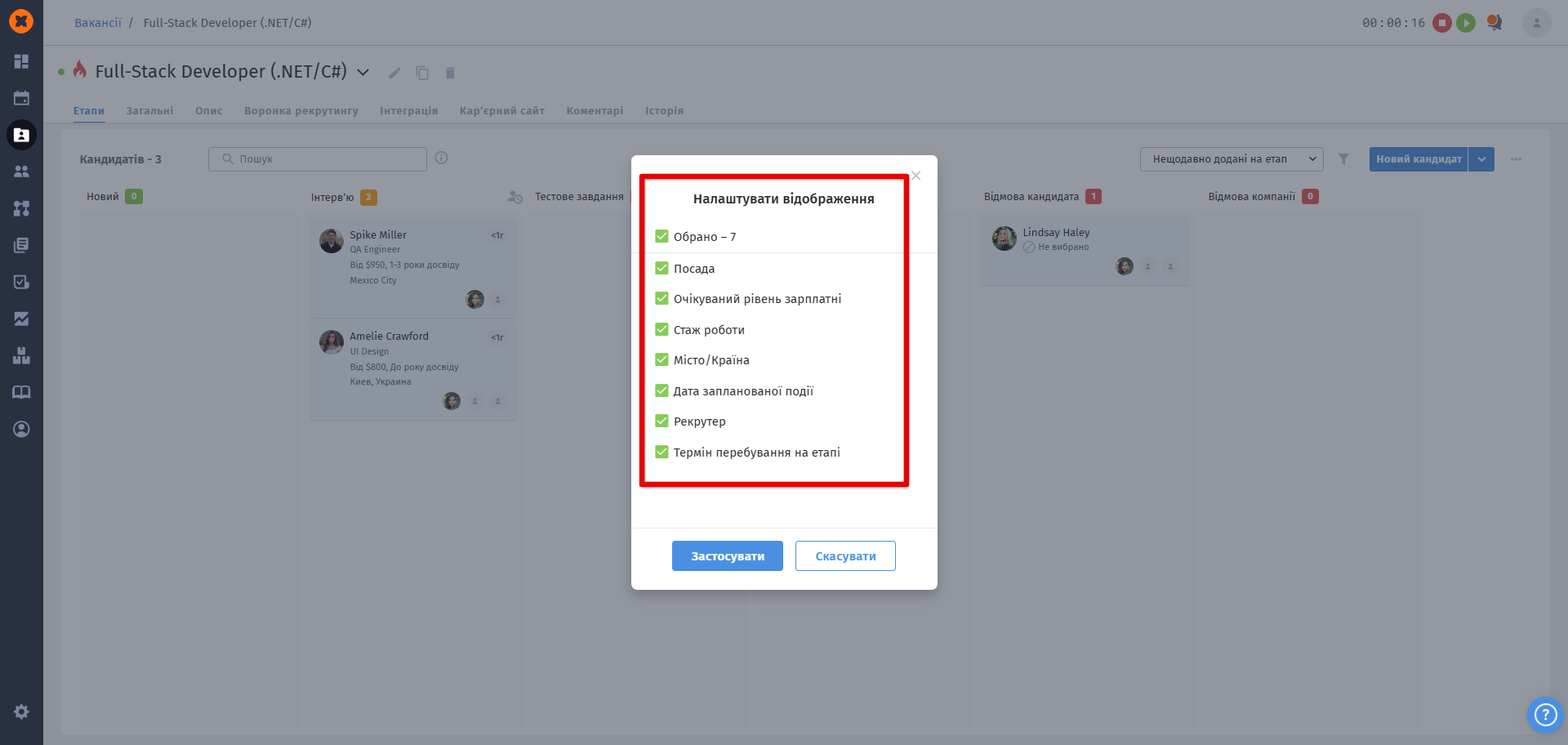
В процесі роботи над вакансією її статус може змінюватись. В системі HURMA доступні наступні статуси:
Відкрита - вакансія відкрита, але ще не ведеться активна робота над її закриттям;
В роботі - активно ведеться пошук та відбір кандидатів на вакансію (з цього статусу ведеться відлік днів вакансії в роботі);
На паузі - пошук кандидатів призупинений з якихось причин або була закрита позиція, але потрібно доопрацьовувати кандидатів;
Скасована - закриття вакансії більше неактуальне;
Закрита - знайдено підходящого кандидата та вакансія закрита.
Вказати статус вакансії можна в момент її створення/редагування в системі, а також керувати статусами можна в профілі вакансії та на сторінці "Вакансії".
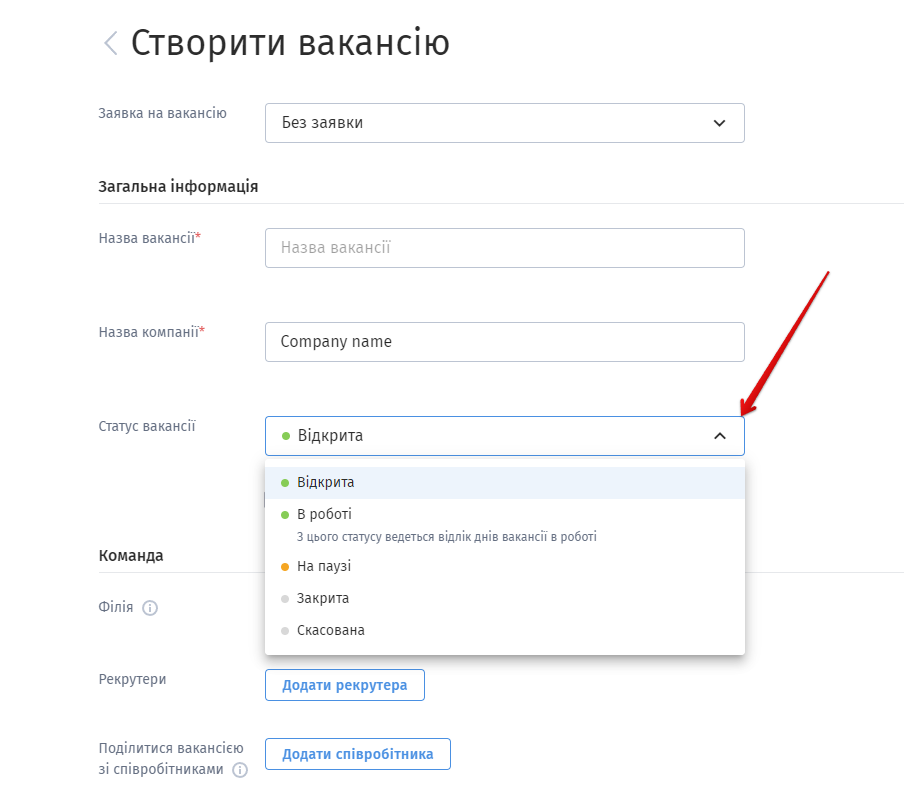
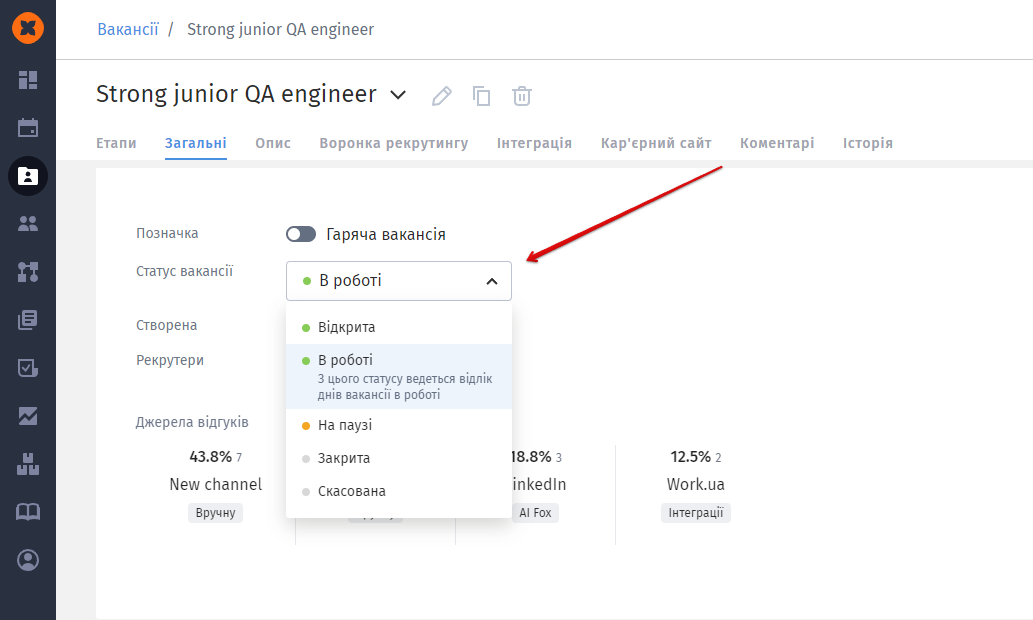
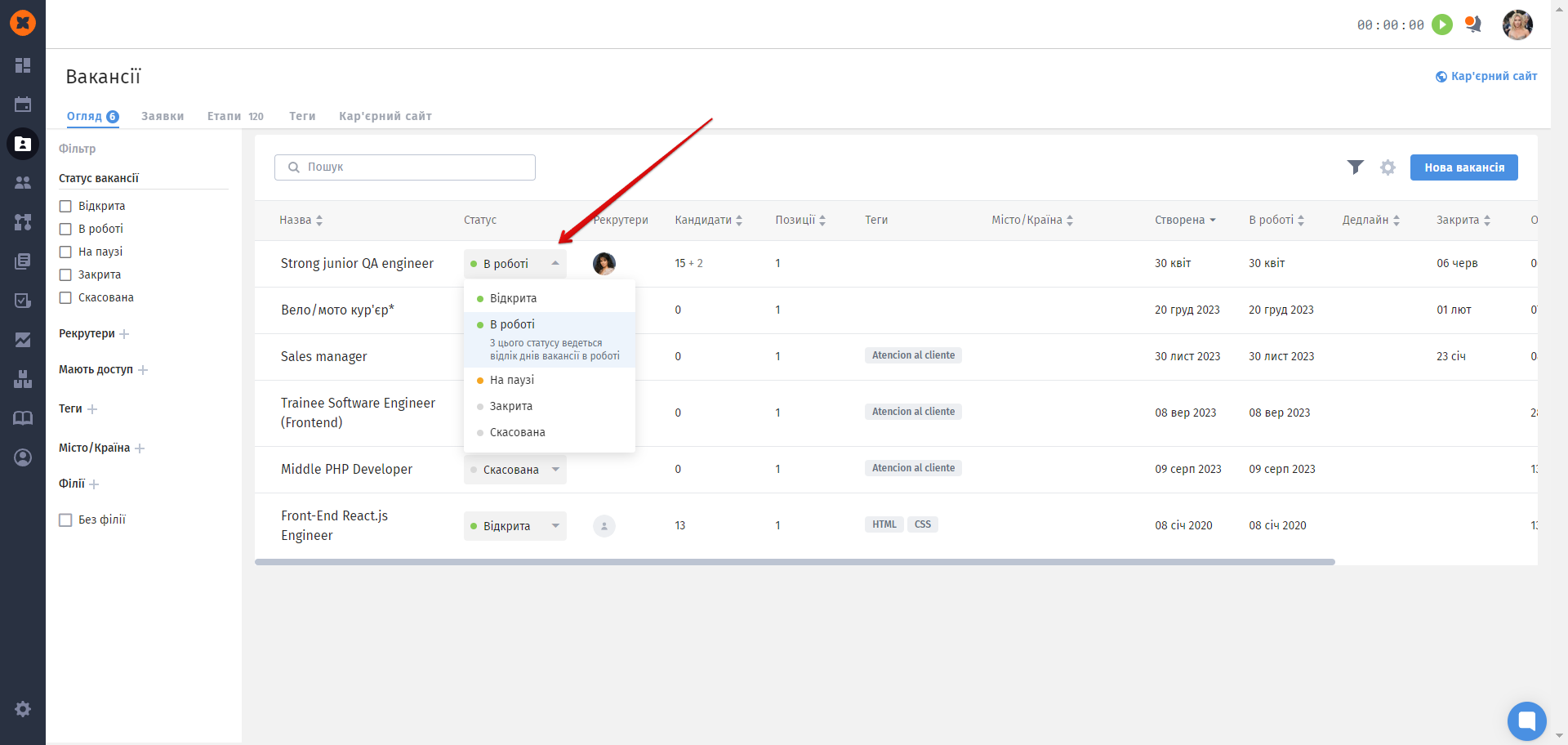
Вакансію можна закрити та відкрити повторно. На сторінці "Вакансії" її можна редагувати, дублювати або видалити назавжди.
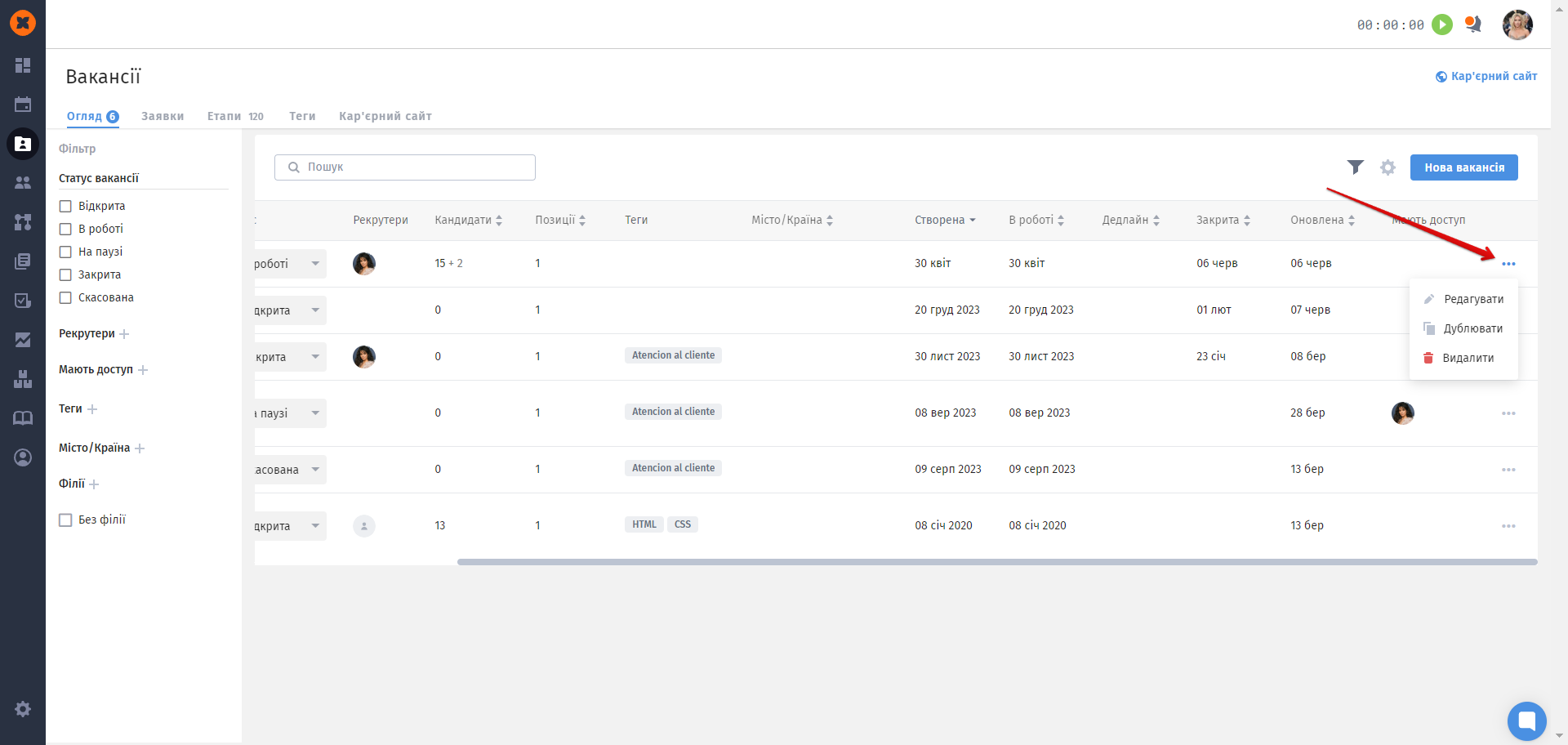
На сторінці "Вакансії" можна провести фільтрацію, натиснувши на іконку "воронка".
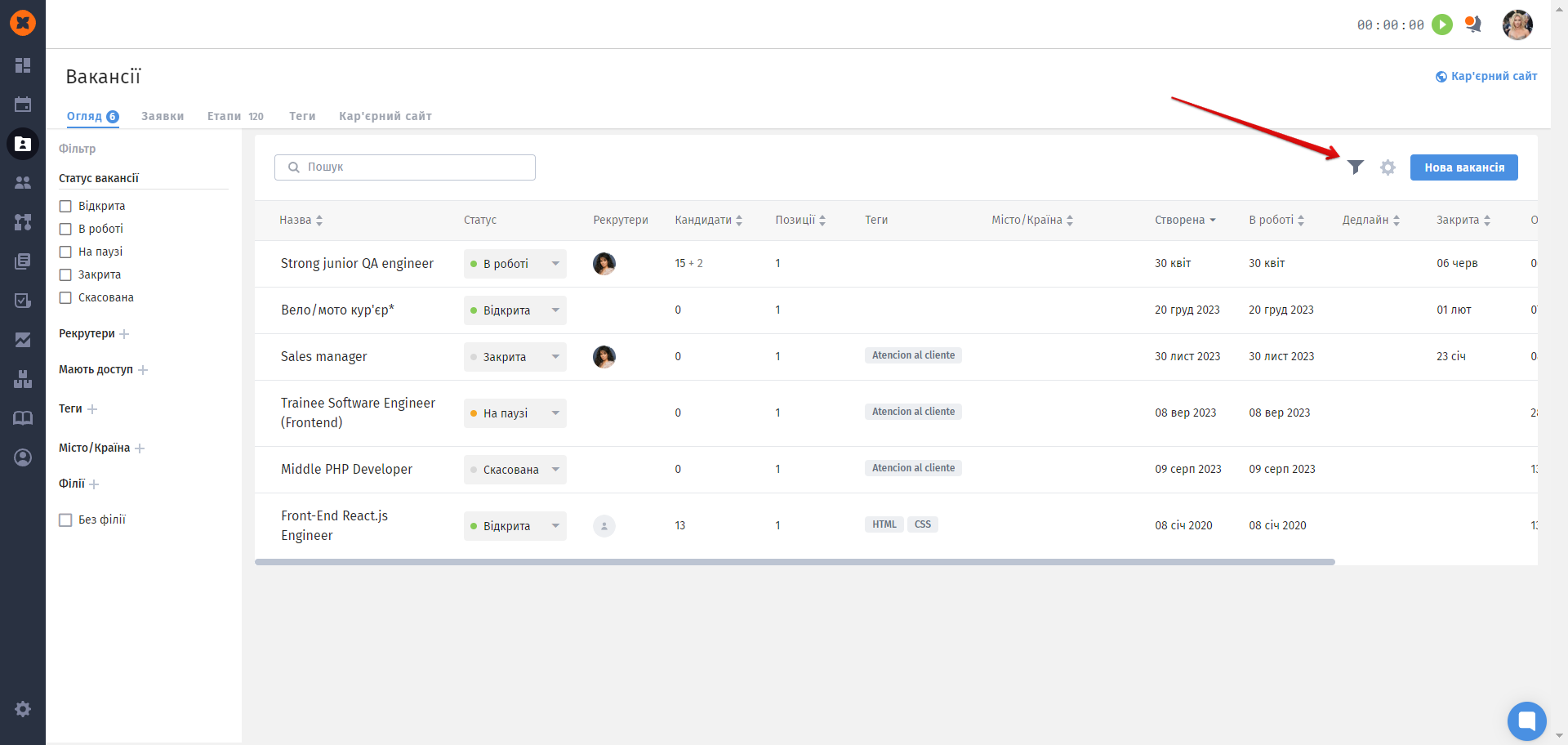
Фільтрація доступна по таким параметрам:
статус вакансії;
рекрутери - закріплені рекрутери за вакансією. Також можна використовувати опцію "Мої вакансії", щоб побачити вакансії, де вас закріплено рекрутером;

мають доступ - співробітники, які мають обмежений доступ до вакансії (наймаючі менеджери додані у вакансію через опцію "Поділитися вакансією зі співробітником");
теги;
місто/країна;
філії - філії, до яких прикріплені вакансії (філії допомагають групувати вакансії та налаштовувати їх видимість для рекрутерів).